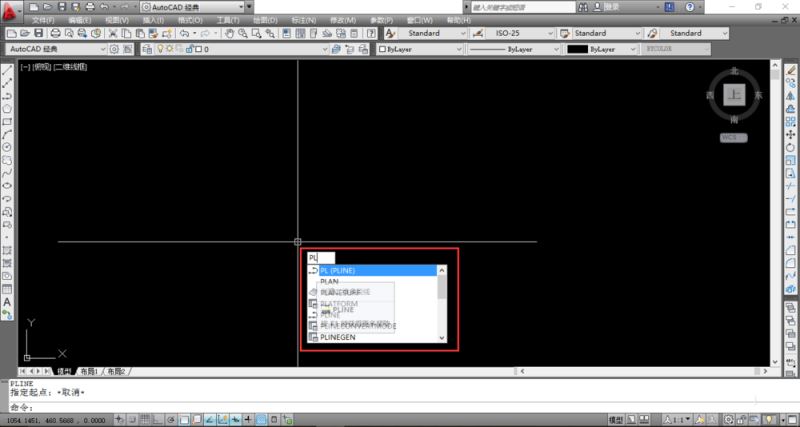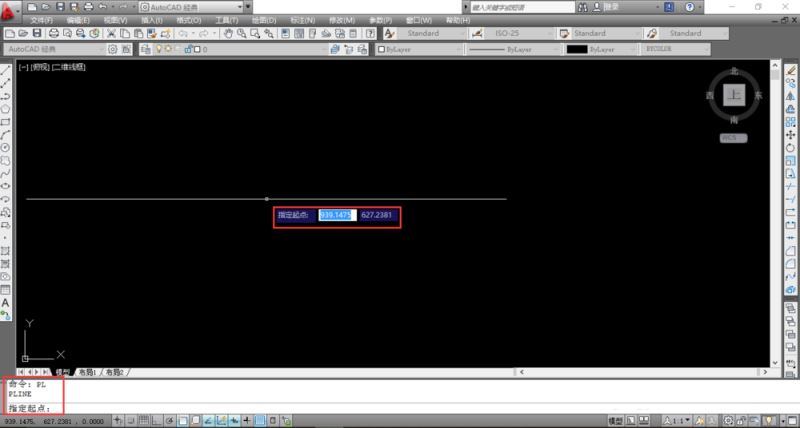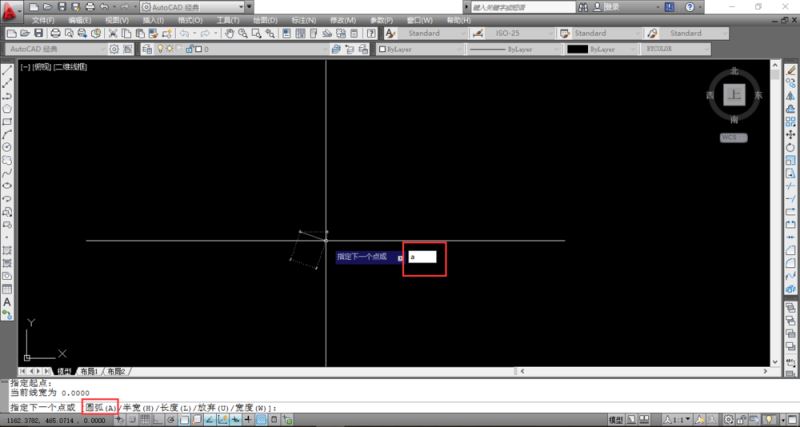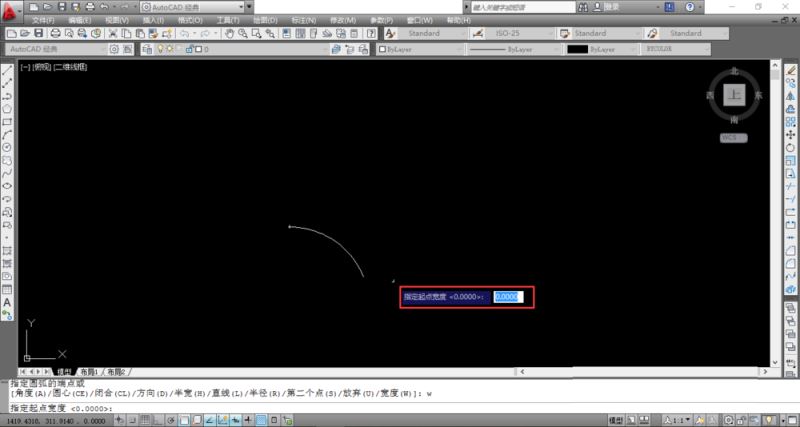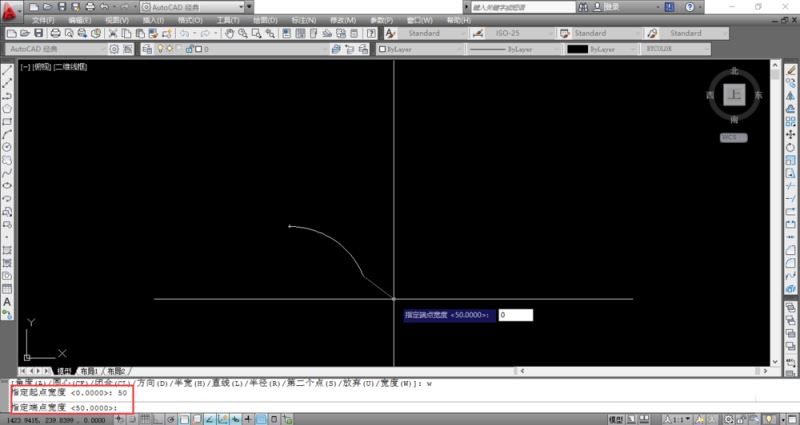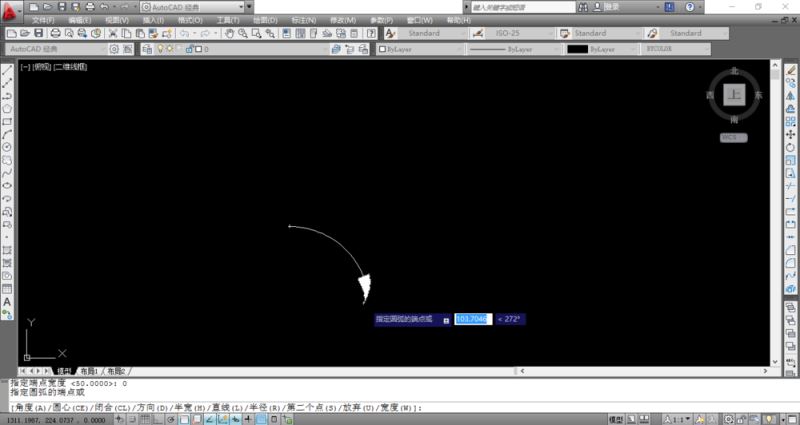autocad怎么画弯曲箭头?autocad是最常用的建筑类绘图软件,该软件很多操作都需要通过命令快捷键来完成,比如使用autocad绘制一个弯曲的箭头,除了使用已有的图库外,只能通过命令快捷键进行绘制,那么如何使用autocad绘制弯曲箭头呢 autocad弯曲箭头绘制教程 以autocad2012软件为例,首先在电脑上打开autocad2012软件,如下图所示。 接下来在打开的autocad绘图区域内输入PL命令,该命令的意思为绘制多段线,如下图所示。 输入PL命令之后点击回车按钮,此时需在autocad绘图区域内指定一个起点,如下图所示。 指定完起点之后,接下来输入字母A,该命令是绘制一段圆弧,因为我们要画一个弯曲的箭头,如下图所示。 输入字母A之后点击回车按钮,此时在图纸上绘制了一段曲线,接下来在输入W命令,该命令为设定宽度,如下图所示。 接下来指定起点宽度和终点宽度,起点宽度可以输入50,终点宽度输入0,这样就可以形成一个箭头,如下图所示。 起点宽度和终点宽度输入完毕之后,点击回车按钮,此时一个曲线箭头就绘制完毕了,如下图所示。